Как удалить аккаунт в Скайпе

Содержание:
В мессенджере Skype отсутствует специальная опция для удаления учётной записи. То есть вы не сможете в один клик избавиться от неё. Есть, как минимум, два пути решения данной задачи. Рассмотрим их пошаговое выполнение в данной статье.
Способ №1: через техподдержку
Примечание. Удаление этим способом можно использовать, если регистрация в Skype осуществлялась через аккаунт Microsoft. Обратите внимание! По завершении процедуры будет полностью удалён не только ваш профиль Skype, но и идентификатор Микрософта со всеми прикреплёнными к нему данными. Если вы не хотите потерять доступ к другим сервисам компании (например, Xbox), имеет смысл задействовать Способ №2.
1. Чтобы удалить учётную запись, перейдите на сайт — skype.com.

2. Вверху справа клацните «Войти».
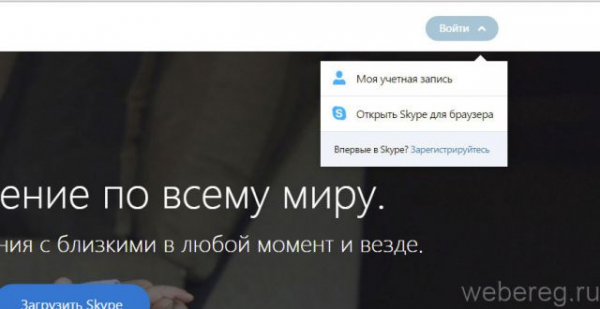
3. В выпавшем списке выберите «Моя учётная запись».
4. Авторизуйтесь: введите логин и пароль от Скайпа, нажмите «Войти».

5. Перейдите в раздел «Помощь».
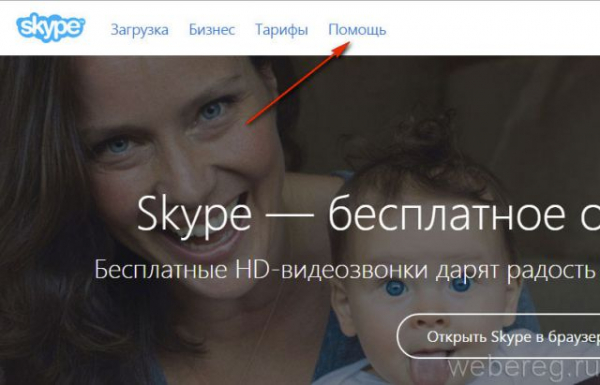
6. В поисковой строке сделайте запрос — удалить аккаунт. Нажмите «Enter».

7. Прокрутите текст инструкции немного вниз. Пройдите по ссылке «I’m ready… » (Я готов удалить аккаунт в Скайпе).
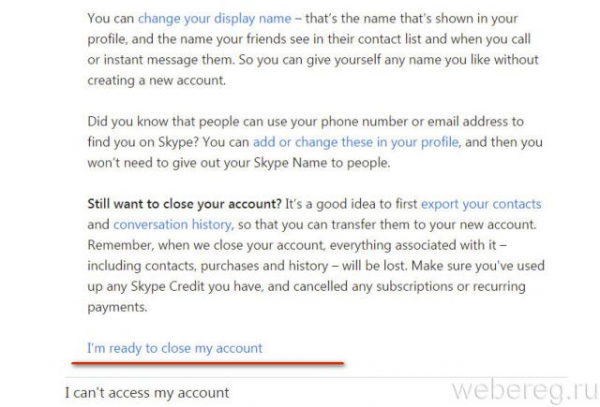
8. Укажите логин и пароль идентификатора Майкрософт (к которому привязан профиль Скайпа). Кликните «Вход».

9. На новой странице щёлкните «Далее».
10. Действуйте согласно инструкции сервиса, чтобы полностью удалить аккаунт.
Внимание! В течение двух месяцев после удаления учётную запись можно восстановить.
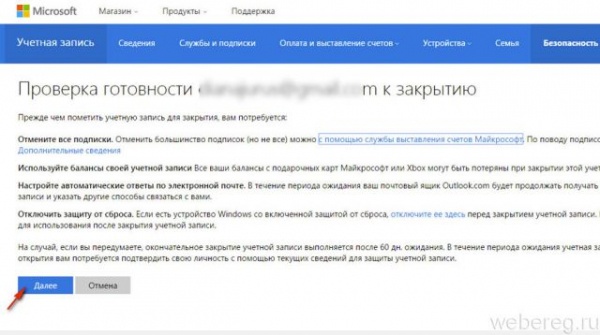
Способ №2: «заморозка»
1. Запустите мессенджер.
2. В горизонтальном меню откройте: Skype → Личные данные → Редактировать мои данные…

3. Клацните «Управление» (ссылка под логином).
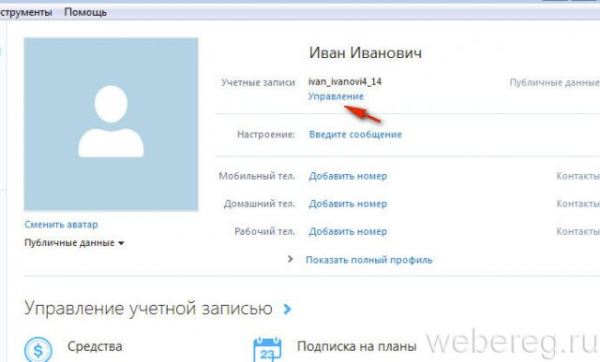
4. В браузере отроется страничка с настройками. Кликните на ней значок «стрелка влево».

5. В последней колонке нижнего меню (Параметры и настройки) клацните пункт «Редактировать личные данные».
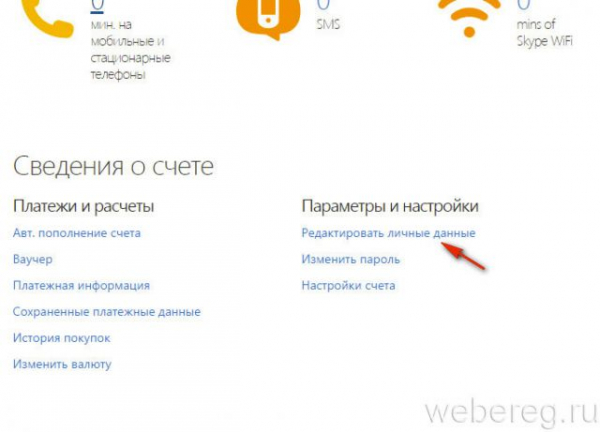
6. В правой части анкеты нажмите «Изменить профиль».

7. Укажите в полях вымышленные данные (имя и фамилия, дата рождения и т.д.).
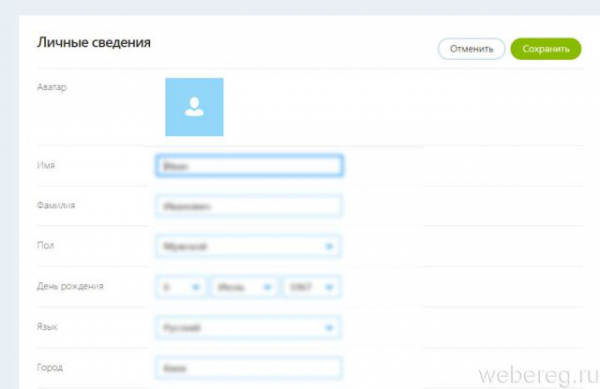
8. Кликните «Сохранить».
9. Выйдете из аккаунта. По истечению одно месяца с момента «заморозки» (изменения данных) он будет автоматически навсегда удалён сервисом.
Чтобы случайно не зайти в «замороженный» профиль в этот период времени, необходимо удалить логин в Скайпе:
1. Закройте окно мессенджера, выгрузите его из трея. Нажмите комбинацию клавиш — «Win + E».
2. В появившемся окне нажмите клавишу «Alt».
3. В дополнительной панели откройте: Сервис → Параметр папок.
4. Клацните «Вид».
5. В перечне «Дополнительные параметры» щелчком левой кнопки включите настройку «Показывать скрытые файлы… ».
6. Нажмите «Применить», «OK».

7. Перейдите в папку мессенджера:
С: → Пользователи → → AppData → Roaming → Skype.
8. Клацните правой кнопкой папку со старым логином (у ней такое же имя). Выберите «Удалить».
9. Очистите «Корзину» на рабочем столе.
Удобного пользования программой Skype!